Vanwege de populariteit van FLV is het ongetwijfeld logisch dat je FLV-bestanden moet bewerken. Als u FLV-bestanden wilt bewerken door ze te splitsen, samen te voegen, bij te snijden, te roteren of overgangseffecten in te stellen, is een professionele en gebruiksvriendelijke FLV-editor nodig.
Hoewel er veel FLV-bewerkingstools op de markt beschikbaar zijn, is Wondershare Filmora de beste die ik heb meegemaakt. Hiermee kun je homevideo's bewerken met alle gebruikelijke tools die je nodig hebt, en je video's personaliseren met rich text-, filter- en overgangseffecten om te delen op iPhone, YouTube, enz. of om op dvd te branden.
Naast het bewerken van FLV-bestanden, kun je met Filmora ook gemakkelijk MKV-video's, WMV-video's, MOV-video's of M4V-video's bewerken.
- Deel 1:FLV-bestand bewerken
- Deel 2:Beste videobewerkingssoftware voor beginners om FLV-bestanden te bewerken
Gebruiksvriendelijke FLV-editor - Wondershare FLV-video-editor
- Intuïtieve interface stelt u in staat om de bewerking in enkele klikken te voltooien;
- Krachtige videobewerking op de tijdlijn die controle biedt over elk frame;
- 300+ gratis bronnen met visuele filters, bijschriften, overgangen, geluidseffecten klaar om indruk te maken;
- Pas coole effecten zoals tilt-shift, mozaïek, jump cuts, face-off en meer toe met een simpele klik;
- Sla uw video op verschillende manieren op:kies het uitvoerformaat, brand op dvd of upload online.
Waarom kiezen voor Wondershare FLV Editor
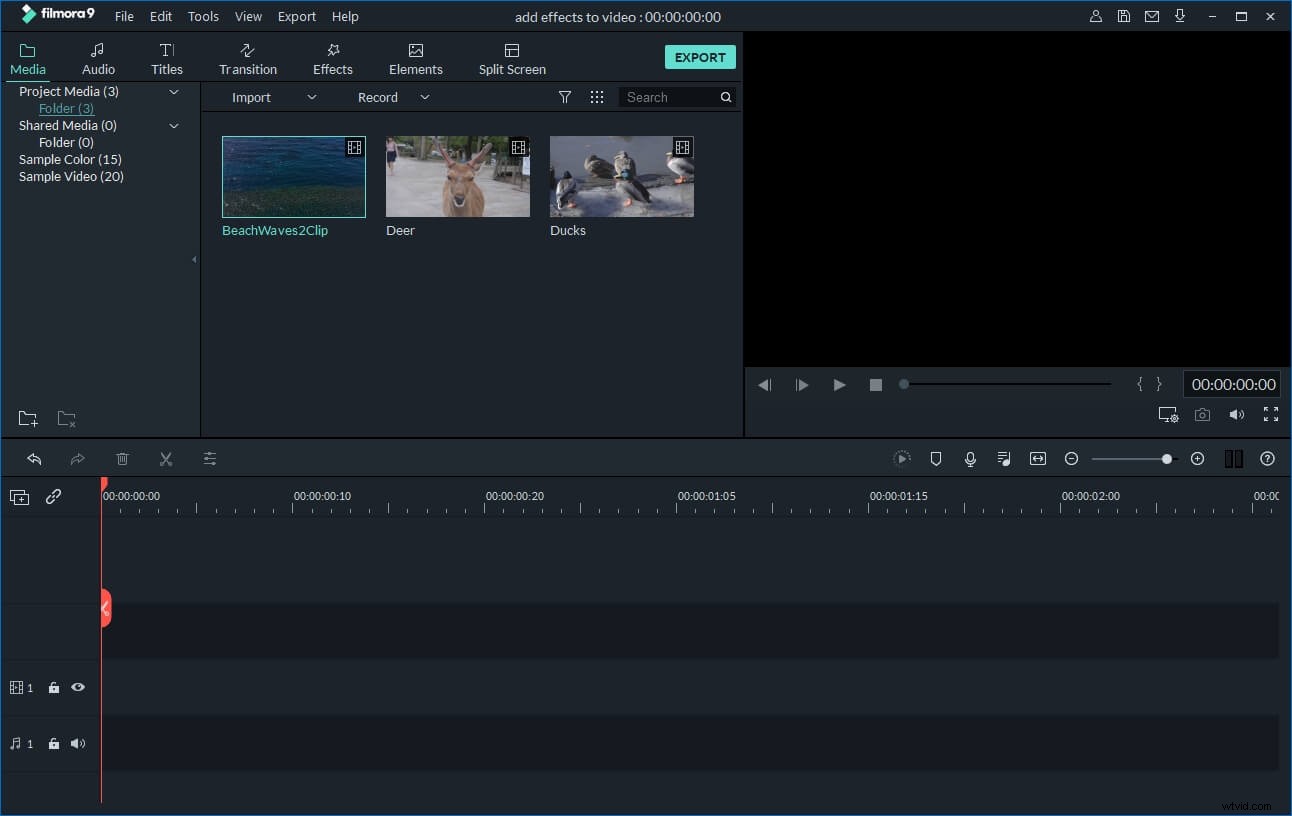
Gebruiksvriendelijk
Tijdlijnen, bewerkingsopties en voorbeeldvensters zijn op een goede manier gerangschikt, waardoor de bewerkingsomgeving intuïtief en voor iedereen gemakkelijk toegankelijk is.
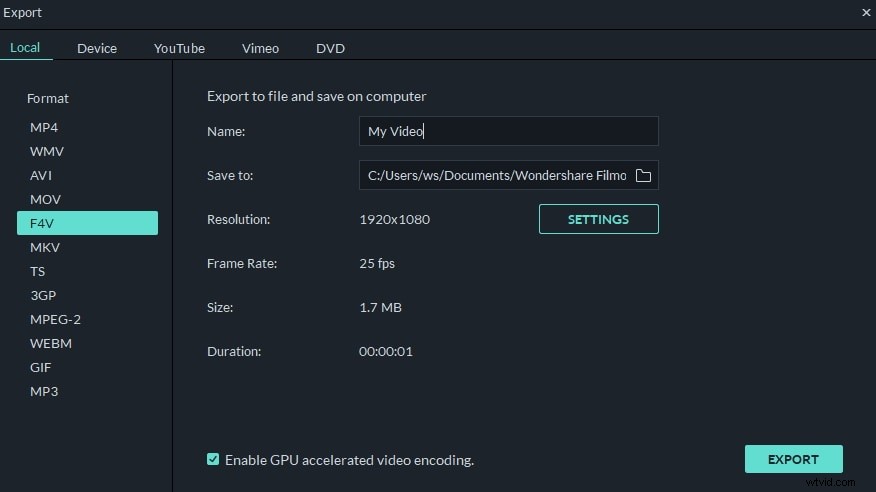
Krachtige bewerkingsfuncties
Deze FLV-video-editor wordt geleverd met een breed scala aan hulpmiddelen om u te helpen de look en feel te krijgen die u wenst. Bijsnijden, roteren, splitsen, knippen, combineren - het kan allemaal met een paar klikken.
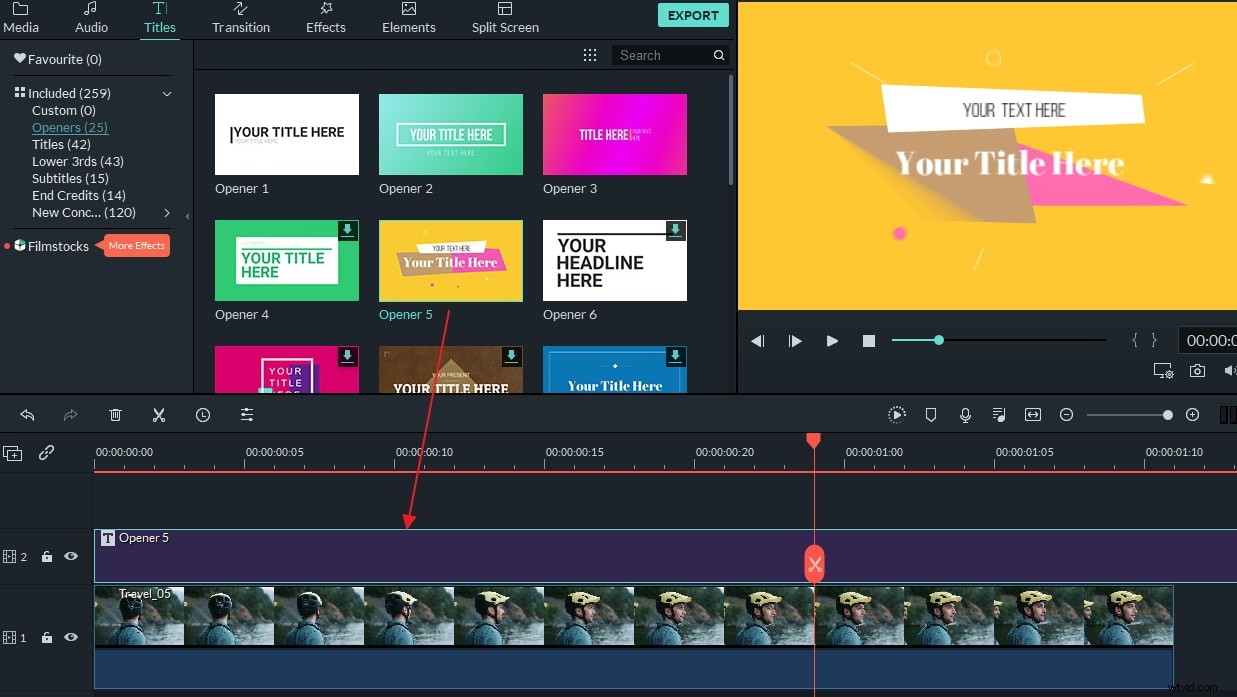
Diverse video-effecten
Kies uit een breed scala aan videoclipovergangen, voeg intro/credits en bijschriften toe, evenals verbluffende filters om je video nog verbluffender en unieker te maken.
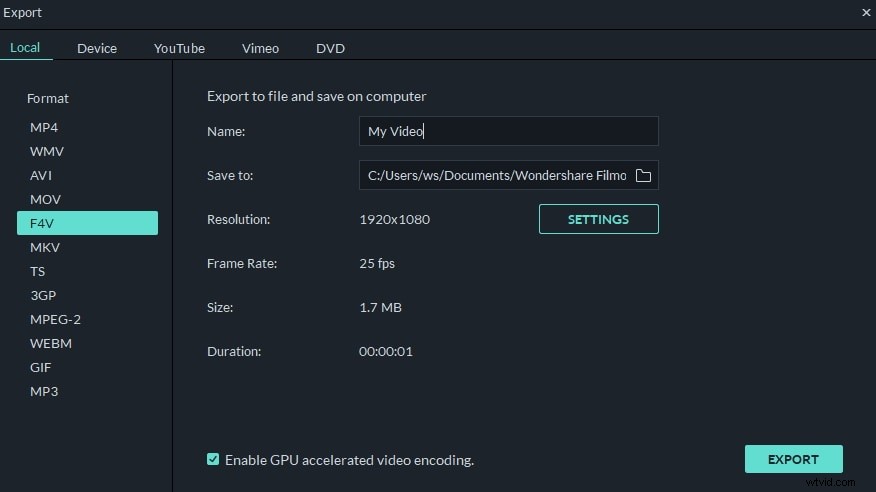
Deel op verschillende manieren
Brand op dvd en kijk op je tv, upload naar YouTube of Facebook, sla op op PSP, iPod, iPhone of 3GP mobiele telefoon en exporteer video's in standaarddefinitie of full HD - het is allemaal jouw keuze!
Deel 1:Hoe FLV-video gemakkelijk te bewerken:
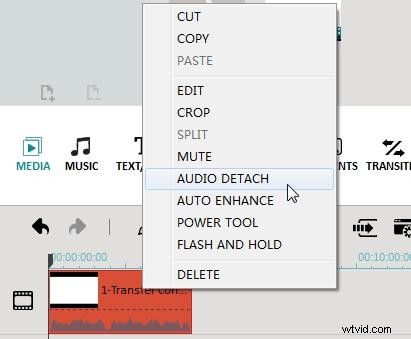
1. Doe wat basisbewerkingen
Klik met de rechtermuisknop op uw FLV-video op de tijdlijn om de video bij te snijden, te knippen, te kopiëren, bij te snijden en te splitsen. Of klik op de bewerkingsknop om de video's te draaien, spiegelen, helderheid, contrast en tint aan te passen, de afspeelsnelheid van de video's te vertragen/versnellen en het volume, de toonhoogte en het fade-in/out-effect van de audio in te stellen.
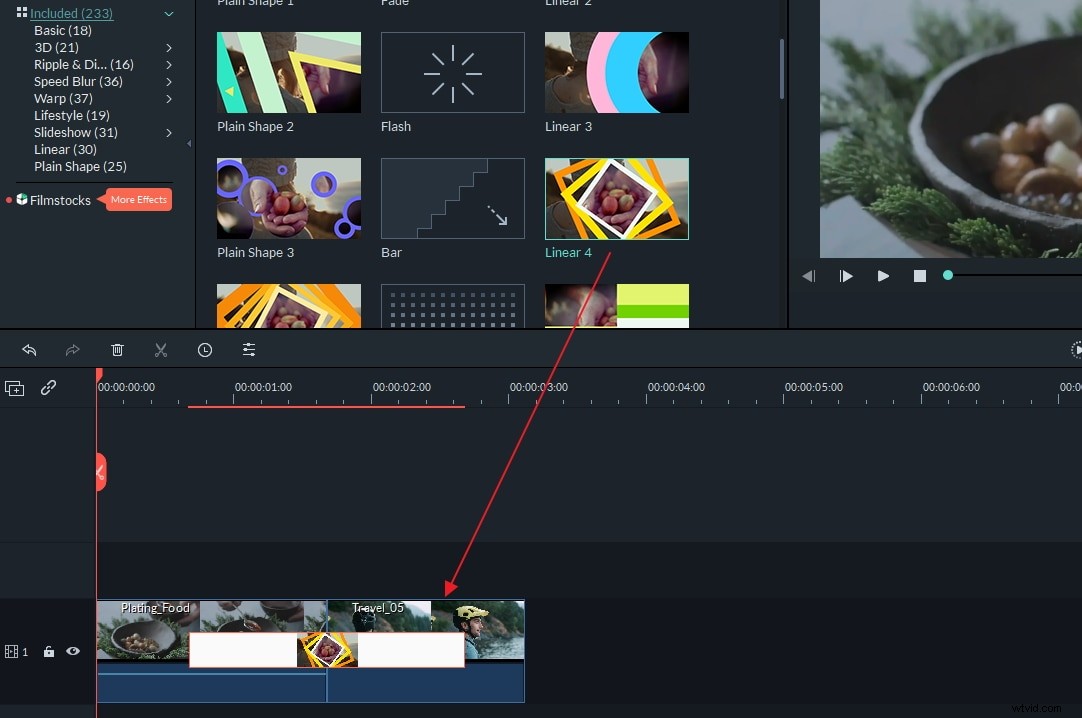
2. Overgangen en effecten toevoegen
Met uitgebreide tekst, effecten, PIP, overgangen, intro/credits en geluidseffecten kun je je video in een mum van tijd oppoetsen. Kies eenvoudig uw favoriete effecten en sleep ze naar de gewenste plaats. U kunt bijvoorbeeld een speciale scèneovergang toepassen op videoclips op het tabblad "Overgang" en het gewenste overgangseffect tussen twee videoclips slepen.
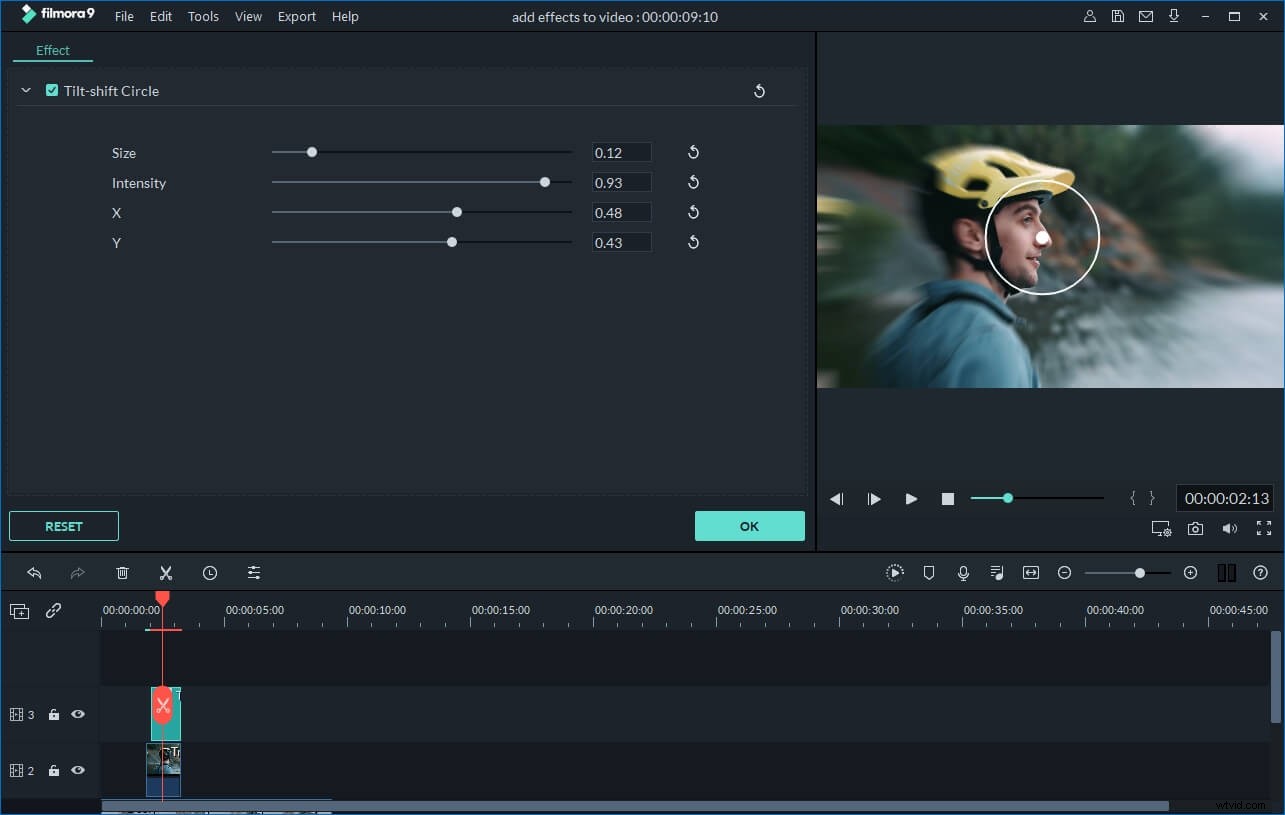
3. Geavanceerde bewerking toepassen
Om enkele geavanceerde effecten toe te passen, klikt u met de rechtermuisknop op de video en selecteert u de optie "Power Tool" in het pop-upmenu, of drukt u op de Power Tool-knop om het Power Tool-venster te openen. Hier krijg je Tilt Shift, Mosaic, Face off en Jump Cut bij Beats.
Deel 2:Beste videobewerkingssoftware voor Windows (videozelfstudie)
